Содержание:
В отличие от компьютера каждый ноутбук по умолчанию оснащается экраном, способным в полной мере стать альтернативой отдельному монитору. Однако, как и любой другой компонент, матрица по тем или иным причинам может прийти в негодность. На случай возникновения данной проблемы нами была подготовлена настоящая статья.
Заменяем матрицу на ноутбуке
Перед приобретением и заменой стандартной матрицы лэптопа вам следует убедиться в острой необходимости данной процедуры путем диагностики экрана и устранения системных неполадок. Если после этого ваши намерения не изменились, проявите особую внимательность на каждом описанном этапе. В противном случае новая матрица может не заработать.
Примечание: Без должного опыта лучшим решением будет обратиться в сервисный центр.
Читайте также:
Программы для проверки монитора
Решаем проблему с полосами на экране ноутбука
Шаг 1: Выбор новой матрицы
Вы можете в равной степени прибегнуть как к замене матрицы, так и к установке нового экрана вместе с защитным корпусом. Определяющим фактором является сложность поиска готового экрана и его несколько большая стоимость в сравнении с матрицей. В целом же вам потребуется информация исключительно о модели вашего ноутбука.
Подробнее: Как узнать модель ноутбука
Приобрести матрицу отдельно от корпуса можно без особых проблем, но лучше это делать не по модели ноутбука, а по номеру на самом устройстве. Таким образом, прежде всего ее придется извлечь, осмотреть на предмет наличия серийного номера и только после этого обзавестись заменой.
О месте расположения нужных символов мы отдельно упомянем далее в статье.
Шаг 2: Открытие ноутбука
В некоторых случаях первые два шага статьи можно пропустить вследствие отсутствия необходимости отключения экрана напрямую от материнской платы. Если же вами используется лэптоп, требующий полного отключения, или вы хотите поменять матрицу вместе с защитным корпусом, разобрать его можно, руководствуясь нашей соответствующей инструкцией.
Подробнее: Как открыть ноутбук в домашних условиях
Большинство моделей требуют минимального количества действий, сводящихся к вскрытию корпуса без отключения дополнительных компонентов. При разборке внимательно осматривайте крепления и контакты, чтобы минимизировать затраты времени и сил.
Шаг 3: Отключение экрана
Данный этап имеет прямое отношение к предыдущему шагу и по большей части необязателен, так как матрицу можно извлечь без отключения экрана, но с меньшим комфортом. Процедура не должна вызвать проблем, если вами будут извлечены нужные винты. Кроме того, немаловажным фактором является сложность устройства ноутбука.
- В нижней части ноутбука отключите одножильный провод и вытащите его на обратной стороне корпуса.
- От материнской платы отсоедините основной шлейф. Его цвет и форма могут отличаться на разных лэптопах.
- С боковых сторон найдите крепления и с помощью крестообразной отвертки удалите винты.
- Делать это можно как равномерно, так и поочередно. Однако в итоге необходимо отсоединить оба крепления.
- Если вы все сделали правильно, дисплей можно будет снять без дополнительных усилий.
Закончив описанный процесс, при наличии подходящего экрана его можно заменить без извлечения матрицы. В таком случае сразу переходите к завершающему разделу статьи.
Шаг 4: Извлечение матрицы
Этот шаг является наиболее трудоемким, так как без должного опыта вы можете с легкостью повредить не столько матрицу, сколько защитный корпус. Об этом следует помнить и проявить осторожность, так как впоследствии оболочка потребуется для установки замены.
Примечание: Поврежденная оболочка заменяема, но ее поиск может быть затруднителен.
Корпус
- В нескольких углах экрана на лицевой стороне снимите специальные защитные наклейки. Для этого следует использовать тонкий нож или иглу.
- Под указанным покрытием находится крестообразный винт. Извлеките его с помощью соответствующей отвертки.
- С одной из сторон поместите между поверхностями корпуса отвертку или нож. Применив немного усилий, избавьтесь от крепления.
- При открытии будут слышны характерные щелчки. Это необходимо повторить по всему периметру корпуса, проявив осторожность в области веб-камеры.
- Теперь оболочку можно снять без особых затруднений, получив доступ к матрице.
Матрица
- В зависимости от модели дисплея крепления могут незначительно отличаться.
- Удалите все винты по периметру матрицы, сдерживающие ее в металлической рамке.
- На одной из сторон помехой может стать тонкий кабель. Его следует извлечь, чтобы не повредить в процессе.
- После проделанных действий подденьте дисплей и переверните его. На обратной стороне необходимо отключить специальный шлейф.
- Этот провод держится за счет клейкой ленты, удаление которой позволит освободить его.
- С той же стороны матрицы располагается специальная наклейка с указанием модели. Именно по этим символам следует подбирать наиболее подходящую замену.
Точно следуя описанным действиям, вы сможете извлечь матрицу вне зависимости от модели и производителя лэптопа. Далее можно приступать к установке нового компонента.
Шаг 5: Установка замены
На данном шаге у вас не должно возникнуть вопросов, так как для подключения новой матрицы достаточно повторить ранее описанные действия в обратном порядке.
- К разъему на новой матрице подключите шлейф и закрепите его с помощью той же клейкой ленты.
- Поместив дисплей в изначальное положение на корпусе, закрепите его с помощью винтов.
- Верните на место лицевое покрытие и прижмите к обратной стороне.
- Убедившись в плотном прилегании обеих частей корпуса, с помощью отвертки установите винты.
- По желанию их можно закрыть прежними наклейками или оставить открытыми.
Дальше остается только подключить экран и закрыть ноутбук.
Шаг 6: Обратная сборка
Когда экран будет полностью собран, его необходимо установить на прежнее место. Особое внимание тут следует уделить равномерному прилеганию обоих креплений.
Проденьте и подключите все провода точно так же, как это было в изначальном виде. Завершив процедуру, в обязательном порядке проверьте работоспособность новой матрицы. По возможности это лучше всего делать до полного закрытия лэптопа, чтобы была возможность быстрой проверки контактов.
Заключение
Так как современные ноутбуки зачастую позволяют снять любой компонент без особых проблем, у вас наверняка получится достичь нужного результата. При этом в случае возникновения трудностей с заменой или поиском подходящего дисплея обращайтесь к нам в комментариях.
 lumpics.ru
lumpics.ru















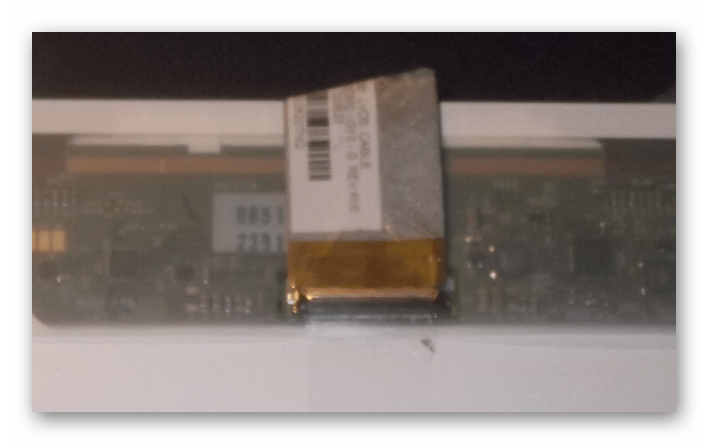

















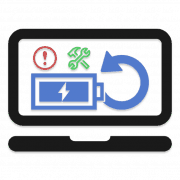

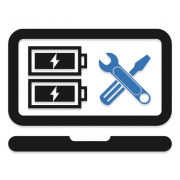
Всегда ищу сайт lumpics для получения ответа на свои вопросы.